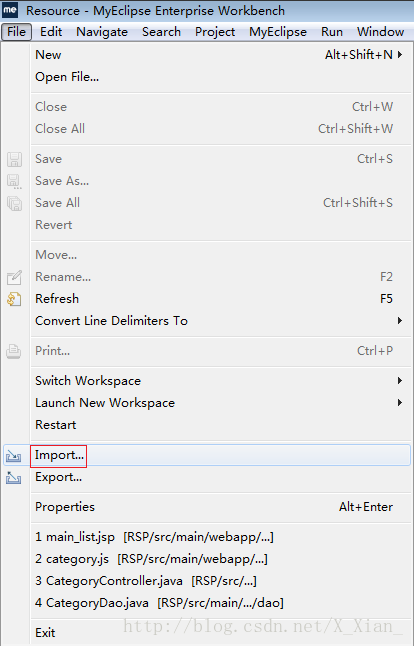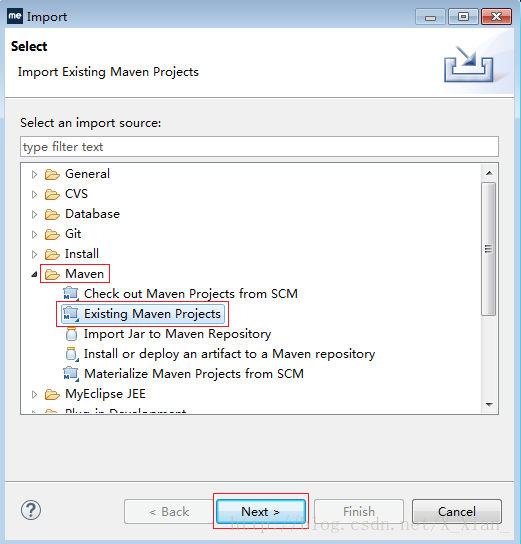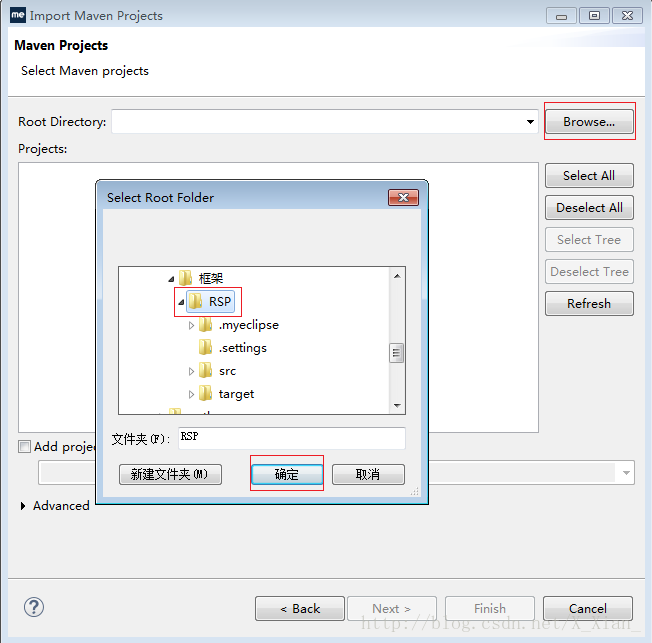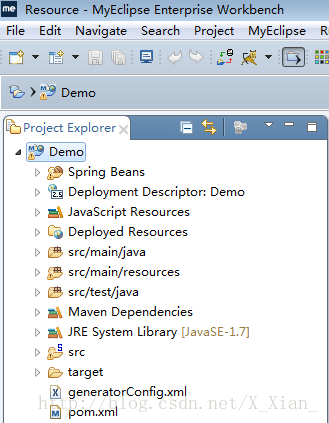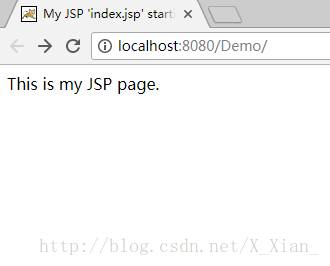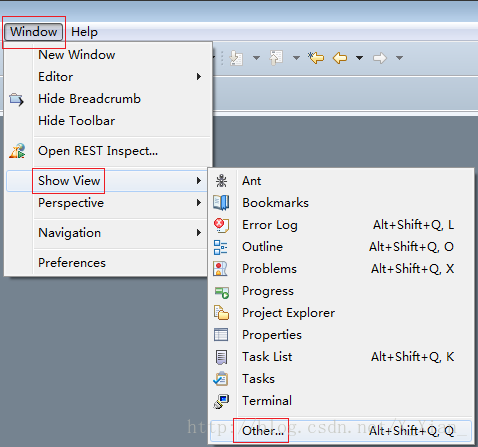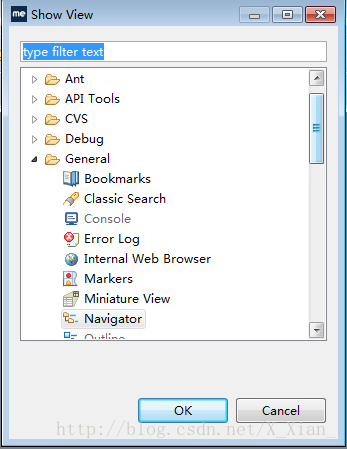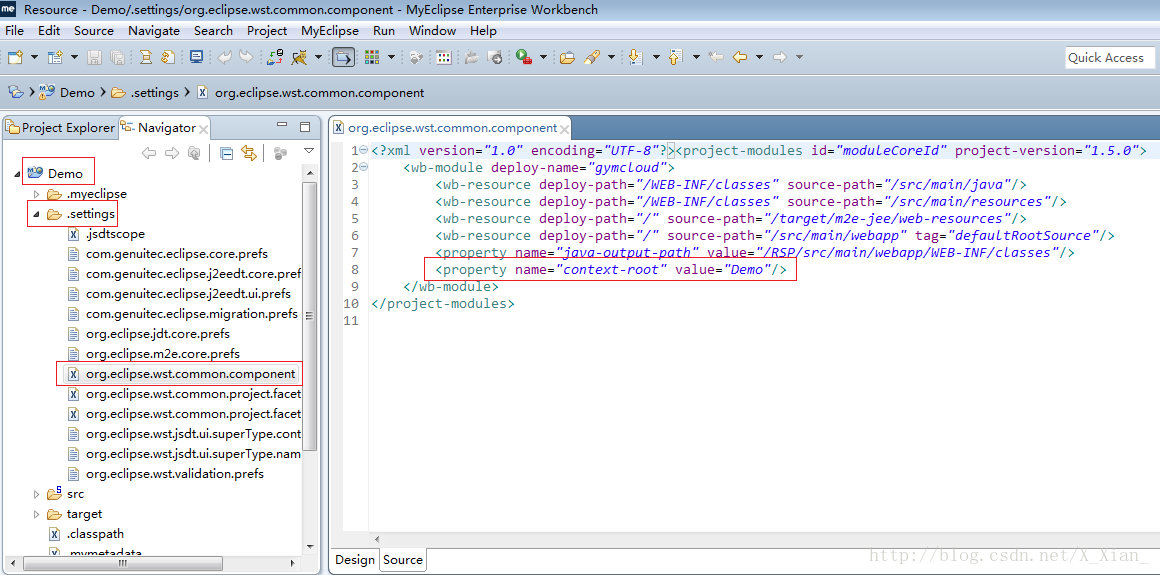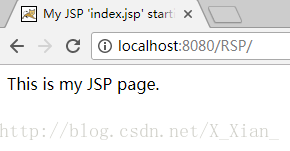Myeclipse导入Maven项目到成功运行全过程
1.首先打开Myeclipse的主面板,点击File,选择Import。
2.选择Maven文件夹下,已存在的Maven项目。
3.选择你要导入的项目文件夹。
4.等待项目加载,第一次加载Maven项目的童鞋可能会等久一点,加载过程中可能会弹出选择部署的页面,选择Myeclipse自带的Tomcat或者选择自己安装的Tomcat都可以。
5.如果加载完项目没有出现红叉叉,那么就可以运行了,部署成功运行页面如下。如果出现了红叉叉,多半是配置问题,具体问题童鞋们遇到请评论。
6.项目导入时名字没改怎么办?没关系,改名!
改名步骤:
(1)右键项目选择最底下的Properties。
(2)在搜索框里输入web。
(3)单击左侧列表的Web。
(4)把Web Context Root里的Demo改成你想要的名字。
(5)点击确定就可以啦!
7.Web Context Root 不可编辑?没关系,还有第二种改名方法。
改名步骤:
(1)点击Myeclipse主面板最上面一行的Window。
(2)选择Show View 的 Other…
(3)选择General下的Navigator。
(4)在打开的页面中选择你要改名的项目(如:Demo),找到.setting文件下的component文件,修改context-root的值,保存重新启动一下就可以啦!
8.以下是改名成功后部署web项目,运行成功的页面。